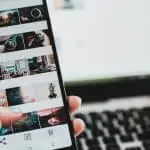Im Alltag soll Dein Smartphone schnell und reibungslos funktionieren. Was bei einem nagelneuen Gerät meist funktioniert, kann mit der Zeit schon mal länger dauern. Wenn Dein Smartphone ruckelt und nur träge reagiert, kann dies am Cache (Zwischenspeicher) der App, die Du gerade verwendest, liegen. Wie Du Deinen Cache leeren kannst, erklären wir Dir für Dein Android Smartphone/Tablet, iPhone und auch iPad in unserem Blogbeitrag.
Was ist ein Smartphone Cache?
Bei einem Cache handelt es sich um einen Zwischenspeicher Deiner Apps auf Deinem Smartphone. Der Cache wird auch als Pufferspeicher bezeichnet, da die Daten nur temporär, solange die jeweilige App läuft, gespeichert wird. Jede Smartphone-App hat einen Cache. Auch die Browser verwenden einen Cache.
Warum solltest Du auf meinem Smartphone den Cache leeren?
Es kann passieren, dass auf Deinem Smartphone oder Deinem Tablet die verwendete App nicht ordnungsgemäß funktioniert. Das kann durch einen technischen Fehler verursacht werden und führt zum Ruckeln der App.
„Cache leeren” als Lösung:
In diesen Fällen ist die einfachste und schnellste Lösung meist den App-Cache zu leeren. Nachfolgend sollte die App und Dein Smartphone wieder einwandfrei funktionieren.
Verschiedene Arten von Caches
Cache (Zwischenspeicher) ist nicht gleich Cache! Es gibt verschiedene Arten von Caches, die es zu unterscheiden gilt:
- System-Cache, der wichtige System-Daten zwischenspeichert
- Cache einzelner Apps, in dem zum Beispiel Daten von YouTube und Co. abgelegt werden
- Zwischenspeicher, Deines Browsers im Smartphones
Je nachdem, wo die Probleme liegen, entscheidet sich, welchen Cache Du leeren solltest:
- Reagiert Dein Smartphone generell langsamer als gewohnt, solltest Du hier den System-Cache leeren (Neustart des Smartphones).
- Sind nur einzelne Apps betroffen oder verursachen das Problem, brauchst Du hier nur die den betroffenen Cache der App/Anwendung zu leeren.
- Lädt nur Dein Webbrowser einige Webseiten nicht mehr richtig, leerst Du den Browser-Cache Deines Smartphones direkt über die App.
iPhone/iPad Cache leeren
Du besitzt ein iPhone oder ein iPad? Den Cache zu leeren kann aus den oben genannten Gründen sehr sinnvoll sein. Für gewöhnlich wird die Aufräumaktion bei allen iOS-Geräten vom Betriebssystem schon automatisch durchgeführt.
Aber im Fall der Fälle kannst Du Deinen Cache Deines iPhones/iPads auch selbst manuell starten und den Cache leeren.
iOS System Cache leeren
Mit einem Neustart Deines iPhones löschst Du automatisch den Smartphone Cache und alle Daten, die sich im Zwischenspeicher befinden. Den Neustart musst Du meistens erzwingen.
- Drücke dazu kurz auf die Lauter-, dann kurz auf die Leiser-Taste.
- Danach halte die Power-Button gedrückt, bis das Apple-Logo erscheint.
iPhone App Cache leeren
Verwendest Du unterschiedliche Apps, liegen auch je App diversen Daten in dem Zwischenspeicher. Um den Cache leeren zu können, musst Du in die Einstellungen der App gehen, in die App und dort auf „Cache leeren“ gehen.
„Verursacher“ des Cache Problems herausfinden
Wenn es ruckelt, weiß man ja nicht automatisch, welche App auf Deinem iPhone oder iPad dafür verantwortlich ist. Die Verursacher des Problems oder des Fehlers musst Du ja erst einmal herausfinden. Wie Du das herausfindest, welche App Probleme macht und welche App den meisten Speicherplatz im Cache verwendet, kannst Du so erfahren:
- Gehe in die Einstellungen Deines iPhones.
- Navigiere auf „Allgemein“ > „Benutzung“ > „Speicher verwalten“.
- Hier wird nun angezeigt, wie der Speicher verteilt ist und Du siehst, bei welcher App es sich besonders lohnen könnte, den Speicher im Cache freizugeben.
TIPP:
Viele Apps und Spiele sammeln über die Zeit viele Updates an. Hier lohnt es sich meist, die App mit dem größten Speicherverbrauch nochmal zu installieren. Stelle hier aber sicher, ob Deine Spieldaten mit einem Konto verbunden sind (Apple Konto, Facebook, Google Play Store etc.)
Android Cache leeren – so funktioniert’s
Bevor Du mit den experimentellen Lösungsvorschlägen, wie dem Wipe Cache Partition oder der App Cache Variante loslegst, lohnt sich wahrscheinlich für Dich ein simpler Neustart Deines Smartphones. Das funktioniert ganz einfach, indem Du den „Power Button“ drückst und „Ausschalten“ wählst. Nach wenigen Minuten starte das Smartphone. Im Anschluss sollte Dein Smartphone wie gewohnt funktionieren.
Android App Cache leeren
Du kannst auch bei Deinem Android Smartphone den Zwischenspeicher für eine einzelne App leeren. Das funktioniert folgendermaßen:
- Öffne die Einstellungen auf Deinem Smartphone
- Tippe auf den Punkt „Apps” und anschließend auf „Apps verwalten”.
- Wähle nun die App aus, deren Zwischenspeicher (Cache) Du leeren möchtest.
- Klicke nun erstmal auf „Beenden erzwingen”, um weitere Fehler im System zu vermeiden.
- Anschließend kannst Du auf „Cache löschen” klicken.
- Es wird der Zwischenspeicher der gewünschten App geleert.
- Starte nun die App und kontrolliere, ob die App wieder voll funktionsfähig und ohne Probleme funktioniert.
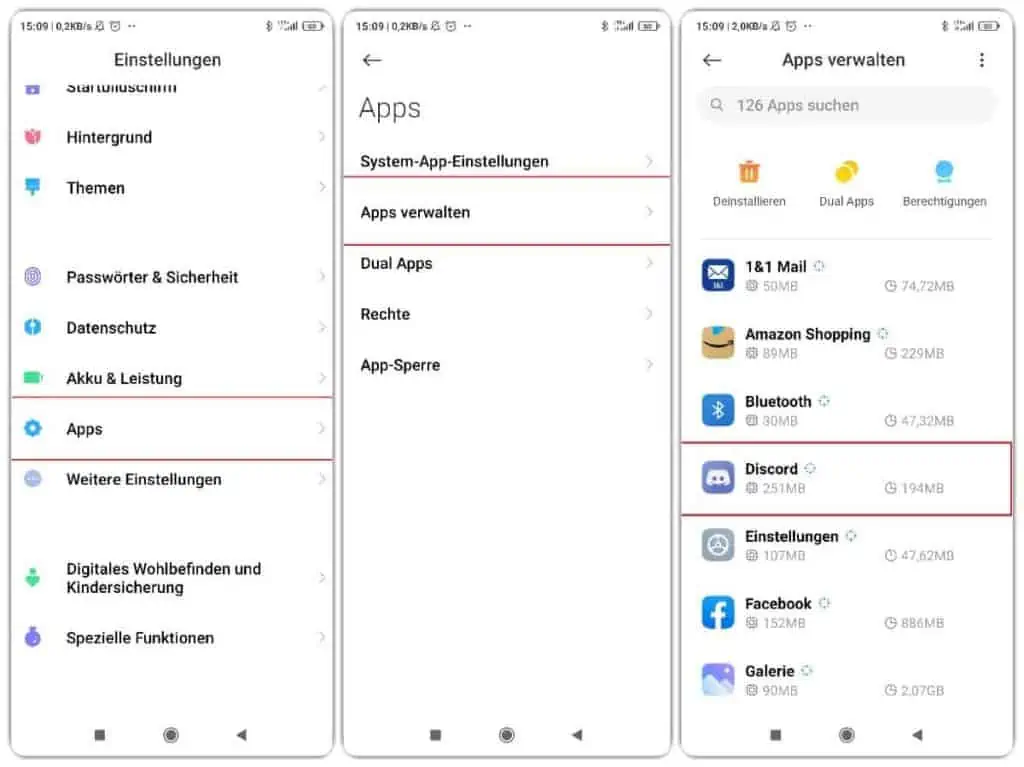
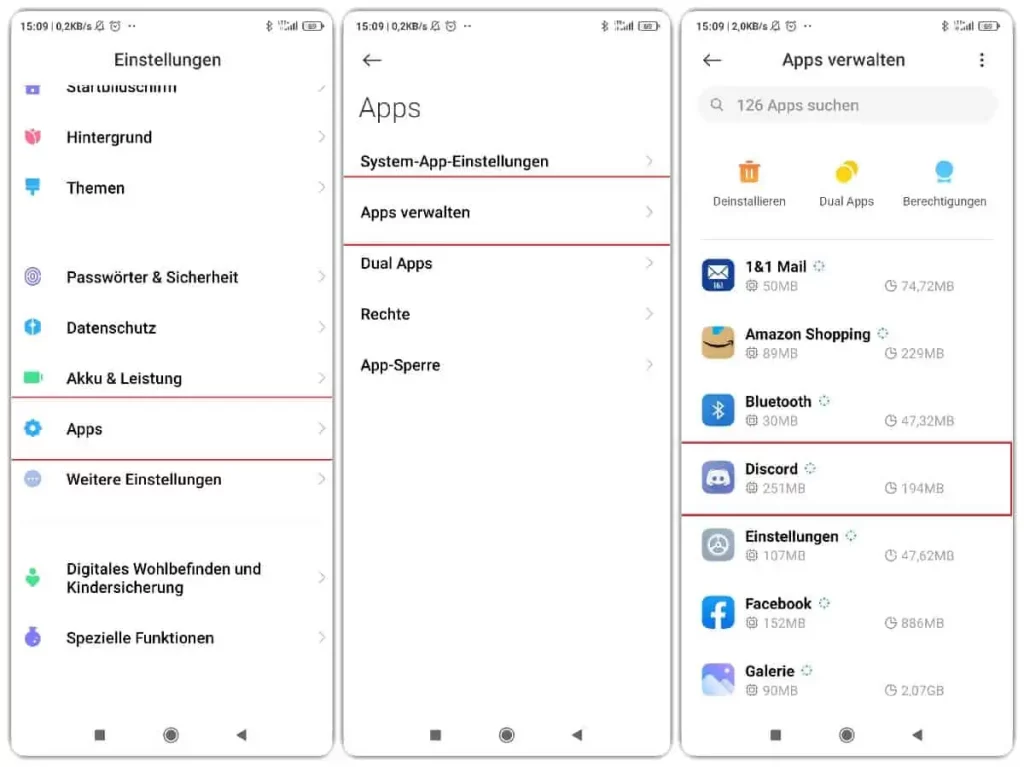
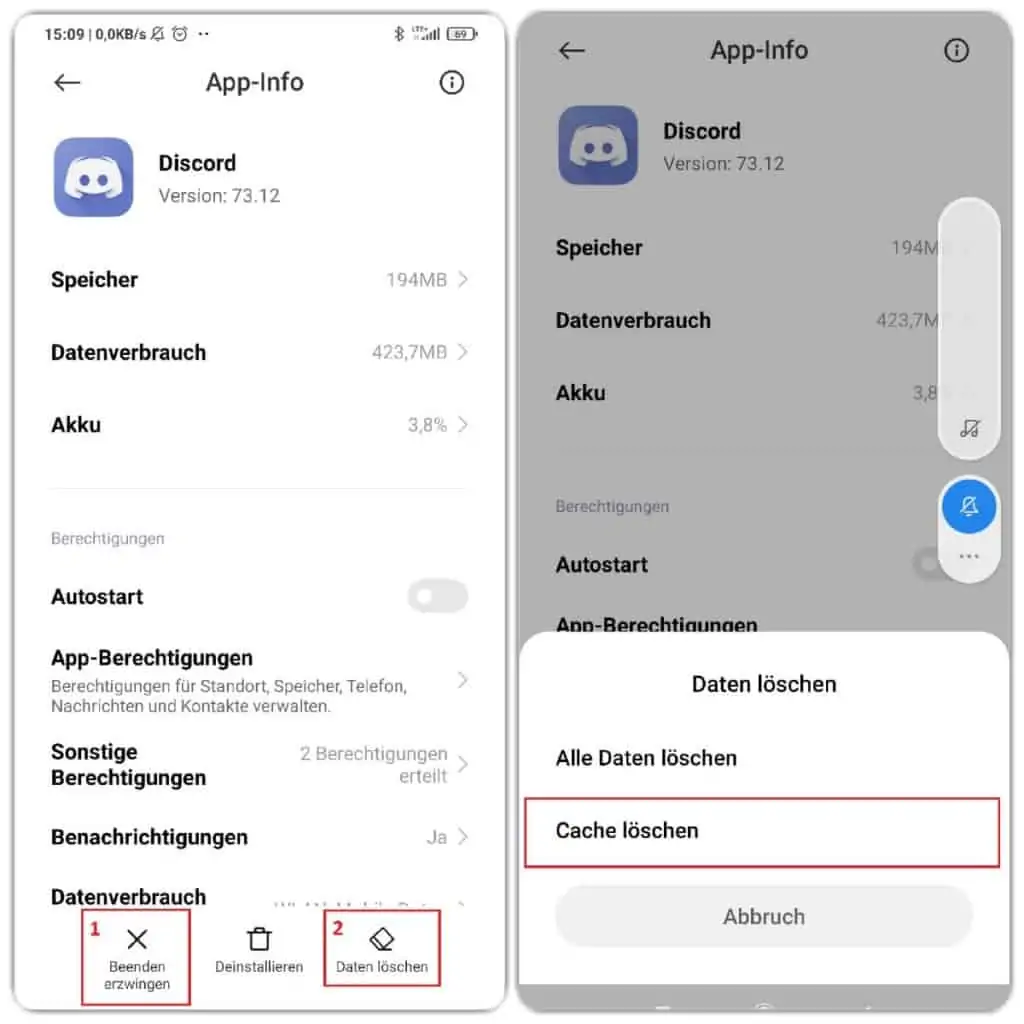
Hinweis:
Abhängig von Modell und Smartphone-Herstellers kann es unter dem Android System zu geringfügigen Abweichungen bei der Vorgehensweise kommen.
… eine weitere Vorgehensweise den Android Cache zu leeren, wird im folgenden Video erklärt:
Wipe Cache Partition – Android System Cache leeren
Wenn Dein Smartphone nicht mehr reagiert, Du einen Neustart und den App-Cache bereits ausprobiert hast und es nicht wirklich geholfen hat, kann vielleicht das Zurücksetzen des System-Cache helfen. Das funktioniert, indem Du Dein Android-Gerät im Recovery-Modus startest.
So geht’s:
- Schalte Dein Android-Smartphone aus.
- Rufe den sogenannten Bootloader auf, indem Du den Power-Button und den Leiser-Knopf (beziehungsweise den Lauter-Knopf) des Lautstärkereglers gleichzeitig gedrückt hältst.
- Wähle mithilfe der Lautstärke-Tasten den Recovery-Modus aus.
- Bestätige per Power-Button. Dein Smartphone befindet sich daraufhin im Recovery-Modus. (Bei einigen Geräten entfällt dieser Schritt.)
- Wähle die Option Wipe Cache Partition. Wenn nötig, (da keine Touch-Eingabe möglich sein kann), nutzt Du die Lauter- und Leiser-Tasten sowie den Power-Button, um die Auswahl zu bestätigen. Achtung: Gehe vorsichtig vor und wähle auf keinen Fall die Option „Wipe Data/Factory Reset“ aus. Dadurch löschst Du alle Daten von Deinem Smartphone.
- Starte abschließend Dein Smartphone neu und überprüfe, ob alles wieder wie gewohnt funktioniert.